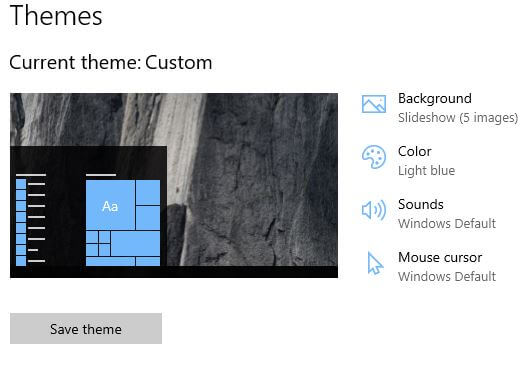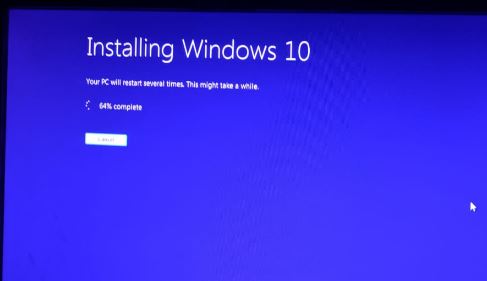Comment changer les images Spotlight de Windows 10
Image ennuyeuse par Windows Spotlight nonchanger sur PC ou ordinateur portable? Voici comment modifier les images Spotlight de Windows 10. Vous ne trouvez pas le fond d'écran de l'écran de verrouillage Spotlight Windows sur votre ordinateur. Chaque fois que vous démarrez Windows, vous pouvez voir différents types d'images de projecteurs Windows tels que des lieux célèbres, des paysages, la vie, des œuvres d'art, etc.
Vous pouvez changer l'écran de verrouillage du projecteur Windows 10image lorsque vous démarrez votre PC ou ordinateur portable Windows. Recherchez les paramètres de fond d'écran Windows Spotlight sous les paramètres de l'écran de verrouillage de votre appareil. Suivez le processus étape par étape ci-dessous pour modifier les images Spotlight de Windows 10.
Vous pouvez aimer ceci:
Comment changer de langue dans Windows 10
Comment afficher les fichiers et dossiers cachés dans Windows 7/8
Comment changer le fond d'écran de l'écran de verrouillage de Windows 10
Comment changer les images Spotlight de Windows 10
Vous pouvez obtenir une nouvelle image de projecteur Windows 10 pour votre écran de verrouillage en utilisant le processus complet ci-dessous.
Étape 1: Éteindre votre PC si sous tension
Étape 2: Maintenant Début votre PC Windows à nouveau
Vous pouvez voir le fond d'écran par défaut de Windows 10 Spotlight.

Étape 3: Robinet Comme ce que vous voyez (icône de l'appareil photo) dans le coin supérieur droit de l'écran de verrouillage
Ci-dessous, deux options que vous pouvez voir sur votre PC.
Je l'aime: Il continuera à vous montrer des images de projecteurs Windows comme celle-ci.
Pas un fan: Si vous sélectionnez cette option, il passera à une nouvelle image de projecteur lorsque vous vous connecterez la prochaine fois sur votre PC ou ordinateur portable.
Étape 4: Robinet Pas un fan
Cela changera les images des projecteurs Windows sur l'écran de verrouillage lors du redémarrage ou de la mise sous tension de votre PC. Vous pouvez voir les paramètres de fond d'écran de Windows Spotlight en utilisant les paramètres de l'écran de verrouillage ci-dessous.
Paramètres d'image de l'écran de verrouillage du projecteur Windows 10
Étape 1: Clic-droit sur votre bureau ou ordinateur portable Windows
Étape 2: Robinet Personnalisation
Ce paramètre de personnalisation inclut l'arrière-plan, l'écran de verrouillage, les couleurs, les polices, le démarrage, les thèmes et les paramètres de la barre des tâches.
Étape 3: Robinet Écran verrouillé
Étape 4: Robinet menu déroulant d'arrière-plan
Ici, vous pouvez modifier l'arrière-plan, l'image et le diaporama du projecteur Windows 10 sur votre appareil.

Étape 5: Sélectionner Projecteur Windows
Et c'est tout.J'espère que ce petit tutoriel sera utile pour changer les images de Windows 10 Spotlight. Si vous rencontrez des problèmes, dites-nous dans la zone de commentaire ci-dessous. Restez et connectez-vous avec nous pour les derniers trucs et astuces Windows 10.